在使用电脑的过程中,随着时间的推移,我们的电脑系统可能会变得越来越慢,运行出现问题,甚至会受到病毒等安全威胁。此时,重装操作系统就是一个解决问题的好方法。本文将详细介绍如何在Windows10系统下轻松重装C盘,并提供一些实用技巧,让你的电脑焕然一新。
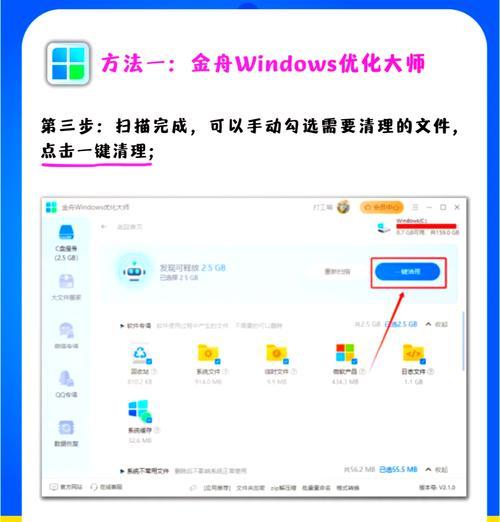
1.准备工作:
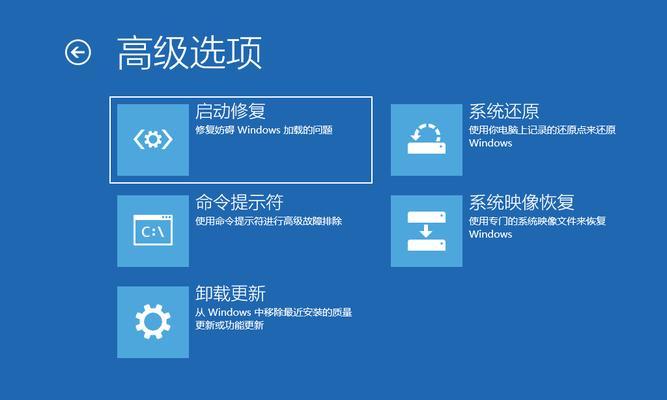
在进行系统重装之前,确保你备份了重要文件,并准备好安装盘或USB启动盘。
2.创建启动盘:
使用Windows10媒体创建工具,根据提示制作一个可启动的安装盘或USB启动盘。
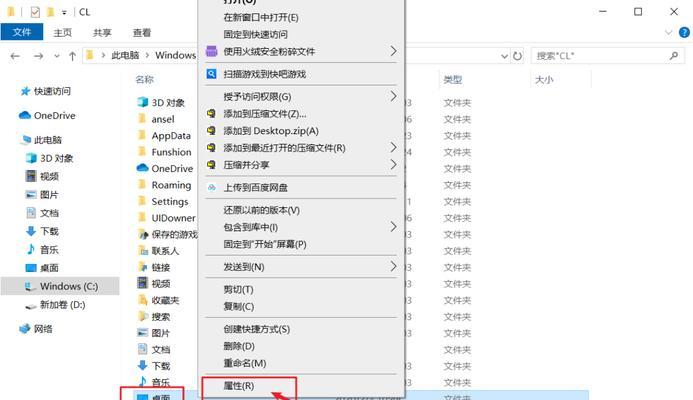
3.进入BIOS设置:
在重启电脑时,按下指定的按键(如DEL、F2、F12等),进入BIOS设置界面,将启动顺序调整为首先从启动盘或USB启动盘启动。
4.开始安装:
将启动盘或USB启动盘插入电脑,并按下任意键开始从该盘启动电脑。选择语言、时间和货币格式等设置后,点击“下一步”。
5.授权协议:
阅读并同意用户授权协议后,点击“下一步”。
6.选择安装类型:
在安装类型界面,选择“自定义:仅安装Windows(高级)”选项,这样可以确保只重装C盘,不影响其他分区的数据。
7.删除旧的系统分区:
在分区选择界面,找到原有的系统分区,点击“删除”按钮。注意:在此操作前,请确保已经备份了重要的文件。
8.格式化C盘:
选中已删除的分区(即C盘),点击“新建”按钮,并按照提示进行格式化操作。
9.开始安装:
完成格式化后,选择刚才新建的分区,并点击“下一步”开始安装Windows10。
10.安装过程及设置:
根据安装向导的提示进行操作,包括设置用户名、密码、计算机名称等。
11.更新与驱动:
安装完成后,首先进行系统更新,然后根据需要安装最新的驱动程序,以确保系统的稳定性和兼容性。
12.安装常用软件:
在系统重装完成后,根据自己的需要重新安装一些常用软件,如浏览器、办公软件等。
13.恢复个人文件:
通过之前备份的文件,将重要的个人文件恢复到新系统中,以保留个人数据和设置。
14.安全设置:
在重装系统后,及时安装杀毒软件和防火墙,并定期更新和扫描,以提高系统的安全性。
15.维护与优化:
为了保持系统的良好运行状态,定期进行系统维护和优化,如清理垃圾文件、整理硬盘、优化启动项等。
通过本文的详细教程,你已经了解了如何在Windows10系统下重装C盘。重装系统可以帮助你解决电脑运行缓慢、系统问题或安全威胁等各种烦恼。同时,我们也分享了一些实用技巧,让你的电脑焕然一新。希望本文对你有所帮助!

























